スマホからパソコンへ音楽や写真ファイルを移動させるのって意外と面倒ですよね。
わざわざケーブルを出してスマホとパソコンを繋ぐのが面倒ですし、クラウドサービスを使う手もありますが、容量制限があるので管理が面倒です。
でも、ケーブルもサーバーも使わずにスマホとパソコンさえあれば簡単にデータを移せたらとても便利ですよね。
では今回はスマホとパソコンだけでデータを行き来させられる「AirMore」を紹介します。
AIrMoreの使い方
スマホとパソコンがWi-Fiに接続されているか確認してください。
スマホにアプリをインストール
アプリはAndroidとiOSの両方に対応しています。
パソコンのほうではダウンロードもインストールもする必要はありませんよ。

アプリを起動すると上のような画面が表示されます。
「スキャンして接続する」をタッチするとQRコードを読み取るカメラが起動します。
パソコンでAirMoreの画面を開く
AirMoreのホームページを開き、「AirMoreを起動して接続を確立する」をクリックします。
するとQRコードが表示された画面に移ります。
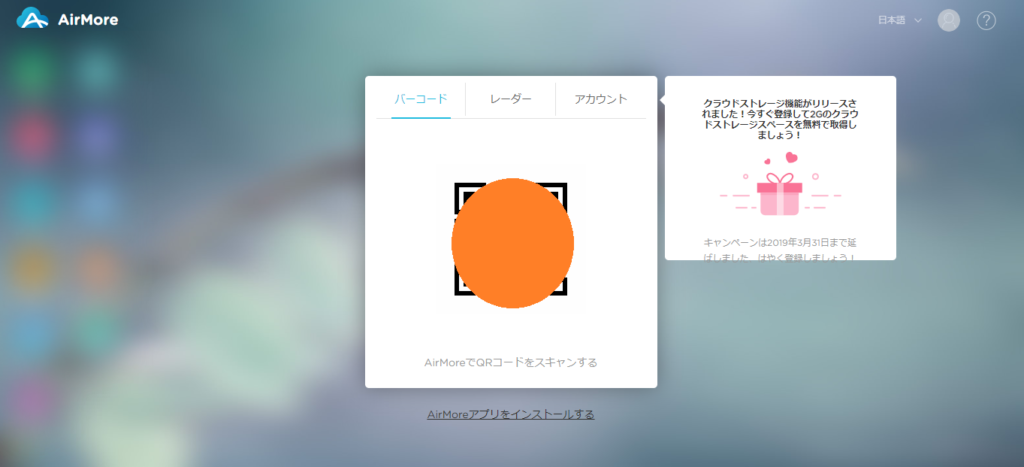
QRコードを読み取る
表示されたQRコードを先ほどスマホで起動させたカメラで読み取ると、次のような画面が表示されます。
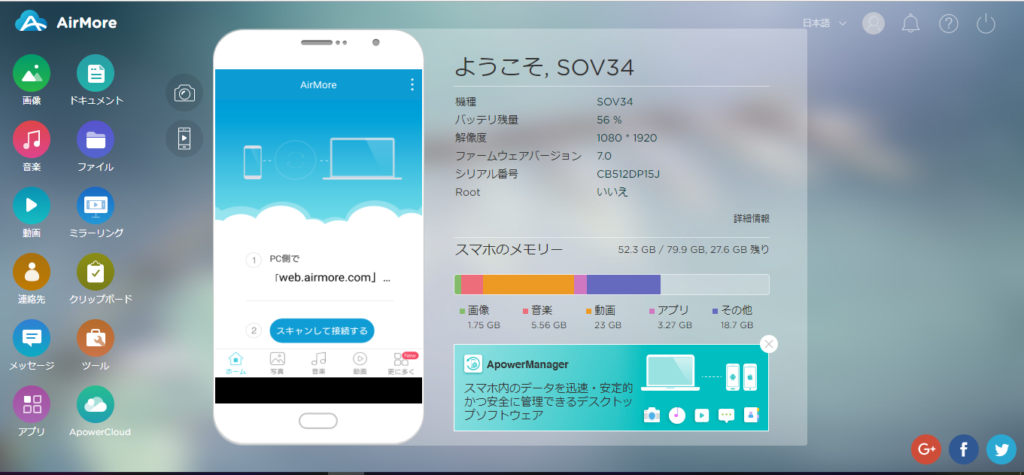
左の「音楽」をクリックするとお使いのスマホに保存されている音楽のデータが、「動画」をクリックすると動画のデータが一覧として表示されます。
次の画面は「ファイル」をクリックした場合に表示されるものです。
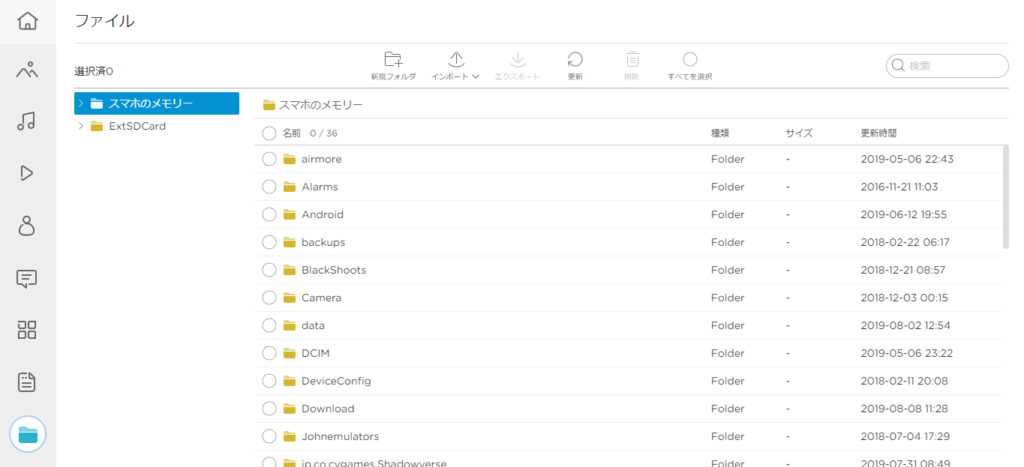
パソコンに入れたいファイルのチェック欄をクリックして上の「エクスポート」をクリックするとファイルをパソコンにダウンロードできます。
また、逆にパソコンのファイルをスマホに入れたい場合は次の画像のようにエクスプローラーからAirMoreの画面にファイルを持っていくと簡単にスマホへ移せますよ!
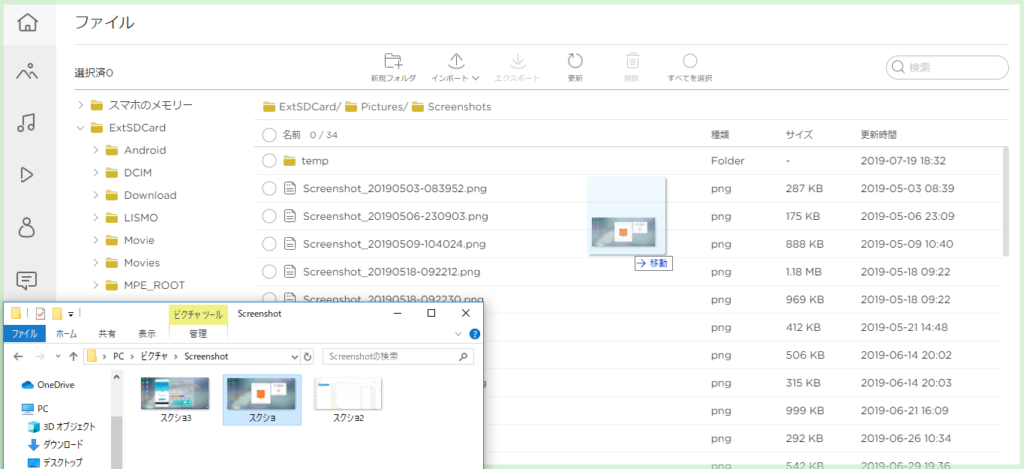
あとがき
最初は少し時間が掛かってしまうかもしれませんが、パソコン側のQRコードの画面をブックマークに入れておけば時間を短縮できます。
また、AirMoreはGoogleドライブやドロップボックスと違ってデータの容量制限がありません。
ケーブルを使うことなく簡単にファイルを移せますので、今までAirMoreを使ったことがなく、ファイルの移動で煩わしい思いをしてきた方はぜひお試し下さい!



コメント